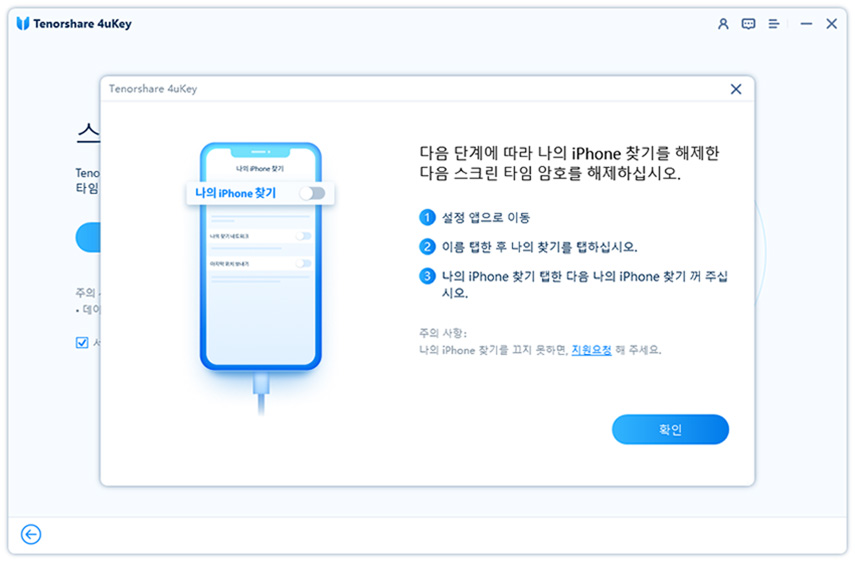암호 없이 아이폰 제한을 끄는 방법
by 오준희 업데이트 시간 2024-10-24 / 업데이트 대상 Screen Time
"아이폰에서 Apple News를 열지 못하게하는 제한을 끄는 방법은 무엇입니까?"
아이폰 제한 기능을 사용하면 기기에서 사용할 수있는 앱을 제한 할 수 있습니다. 제한으로 인해 장치의 특정 앱에 액세스 할 수없는 경우 기능을 비활성화하면 장치에서 모든 제한이 제거됩니다. 다음 가이드에서는 사용 가능한 가장 쉬운 방법을 사용하여 아이폰 제한 해제하는 방법을 설명합니다.
제한 기능은 iPhone의 운영 체제에 내장되어 있으므로 장치의 설정 앱에서 비활성화 할 수 있습니다. 기능을 비활성화하고 iPhone의 모든 앱에 액세스하는 데 1 분 정도 밖에 걸리지 않습니다. 앞으로이 기능을 활성화하기로 결정한 경우 iPhone의 동일한 설정 메뉴에서 활성화 할 수 있습니다.
1 부. 아이폰 제한 모드를 비활성화하는 일반적인 방법
제한 모드를 비활성화하려면 일반적으로 다음의 단계를 따릅니다. 단, 제한 모드 비밀번호를 설정했다면 해당 비밀번호를 알고 있어야 합니다.
1. 제한 모드 비밀번호를 기억하고 있는 경우
홈 화면에서 "설정" 앱을 엽니다.
"일반" 탭을 선택합니다.
"제한" 또는 "스크린 타임" 옵션을 찾아 탭합니다.
제한 모드 비밀번호를 요구하면 해당 비밀번호를 입력합니다.
제한 모드 설정에서 "제한 모드"를 끄거나 "스크린 타임"에서 원하는 제한을 해제하거나 조정합니다.
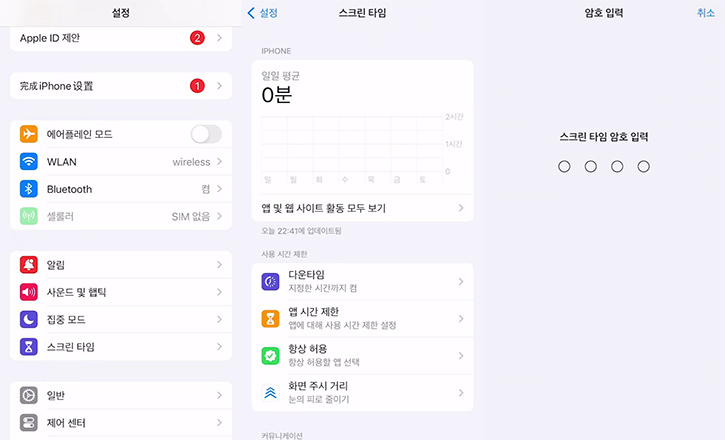
작업을 확인하기 위해 암호를 다시 입력하라는 메시지가 표시됩니다. 완료되면 제한 기능을 비활성화해야하며 iPhone의 모든 앱에 액세스 할 수 있습니다.
2. 제한 모드 비밀번호를 잊어버린 경우
비밀번호를 잊어버렸다면, 비밀번호 입력 창에서 "비밀번호를 잊어버렸다" 또는 "비밀번호를 잊었어요" 옵션을 선택합니다.
Apple ID 및 관련된 인증 단계를 따라 비밀번호를 재설정합니다.
새로운 제한 모드 비밀번호를 입력하고 확인합니다.
이제 새로운 비밀번호로 제한 모드를 비활성화하거나 설정을 변경할 수 있습니다.
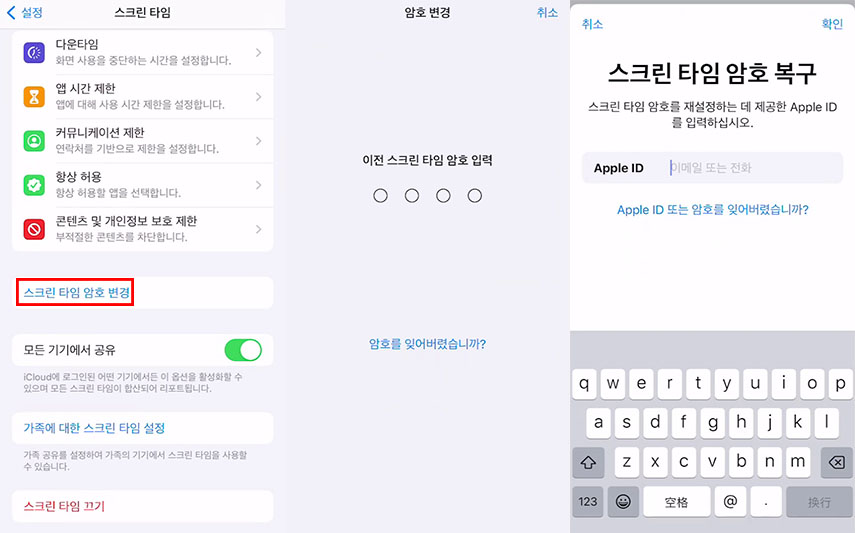
iPhone에서 시스템 전체의 기능이 꺼집니다. 이제 iPhone에 설치된 모든 앱에 액세스 할 수 있어야합니다.
2 부. 제한 암호없이 아이폰 제한을 제거하는 방법
아시다시피 위에서 설명한 방법은 기능을 해제하기 전에 암호를 입력하도록 요청합니다. 암호가 기억 나지 않고 iPhone에서 제한을 비활성화하려면 어떻게해야합니까? 답은 타사 소프트웨어입니다. Tenorshare 4uKey(테너쉐어 포유키), 이를 가능하게하는 소프트웨어 암호를 입력하지 않고 iPhone에 대한 제한을 제거합니다. iPhone의 스크린타임 기능에서 암호를 제거 할 수있는 스크린타임 암호 제거라는 기능이 있습니다.
소프트웨어를 사용하여 암호를 제거한 후에는 위 방법의 단계에 따라 iPhone에서 기능을 비활성화 할 수 있습니다.
Tenorshare 4uKey 소프트웨어를 다운로드하고 설치하여 실행한 후 아이폰을 USB 케이블로 연결합니다. 연결된 아이폰의 프롬프트에서 ‘신뢰’를 탭 합니다.
소프트웨어의 기본 인터페이스에서 '스크린 타임 암호 제거' 옵션을 클릭하여 암호 제거 프로세스를 시작합니다.

계속하기 위해 '해제 시작' 버튼을 클릭합니다.

스크린타임 암호를 해제하기 위해 나의 iPhone 찾기를 꺼주십시오.

'해제 시작'을 다시 클릭하면 소프트웨어가 장치에서 암호 제거를 진행합니다.

스크린타임 암호를 성공적으로 해제하여 아이폰 재부팅합니다.
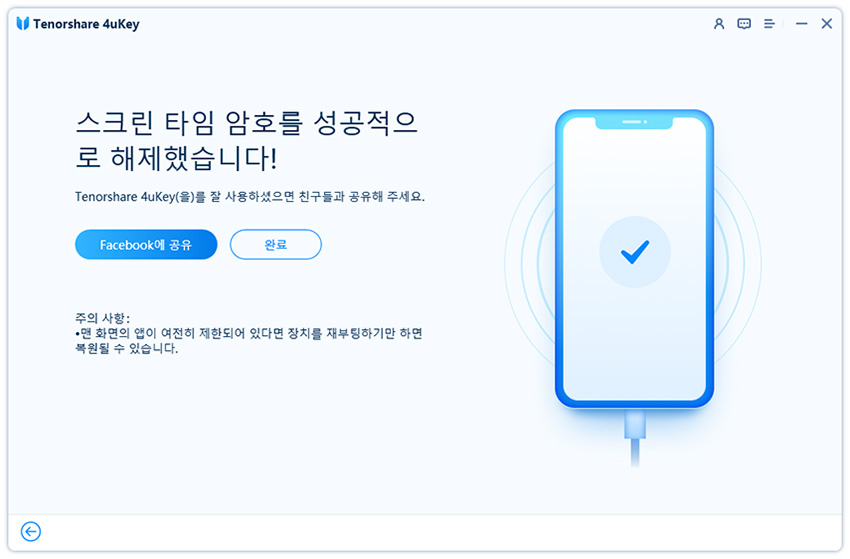
비디오 가이드 :
결론:
본인 또는 다른 사람이 iPhone에서 제한을 활성화했지만 유용하지 않은 경우 위의 가이드는 Tenorshare 4uKey(테너쉐어 포유키)를 사용하여 iPhone에서 제한을 우회하는 방법을 보여 주므로 Apple에서이 기능을 제거 할 수 있습니다.